Er zijn momenten waarop we gratis software op onze computer installeren en verstrikt raken in een web van verschillende vervelende programma's die daarbij zijn geïnstalleerd. Een van die programma's is RocketTab en misschien weet u de weg er niet naar toe verwijder deze apps op je Mac. Hier zullen we bespreken hoe u or verwijder RocketTab van de Mac computer. Dit zal u helpen de vervelende advertenties van uw computer te verwijderen.
We zullen bespreken waarom RocketTab een gevaarlijke of nutteloze applicatie is die je onmiddellijk moet verwijderen. Vervolgens helpen we u om de app handmatig of automatisch van uw computer te verwijderen.
Inhoud: Deel 1. Is RocketTab gevaarlijk?Deel 2. Hoe verwijder ik RocketTab van Mac?Deel 3. Hoe RocketTab uit Mac-browsers te verwijderen?Deel 4. Conclusie
Deel 1. Is RocketTab gevaarlijk?
Gratis apps die u van internet verkrijgt en die niet duidelijk aangeven dat er aanvullende software mee wordt geïnstalleerd, zullen RocketTab voor u installeren. En het is van cruciaal belang dat u er bijzondere aandacht aan besteedt licentieovereenkomsten en installatieschermen terwijl u iets van internet installeert.
De reden is dat RocketTab advertenties zal invoegen op de websites die u bezoekt. Deze promoties, ook bekend als RocketTab, Advertenties van RocketTab of Gebracht door RocketTab, maken het onmogelijk om de inhoud van de website die u bezoekt te begrijpen, aangezien de advertenties deze overlappen.
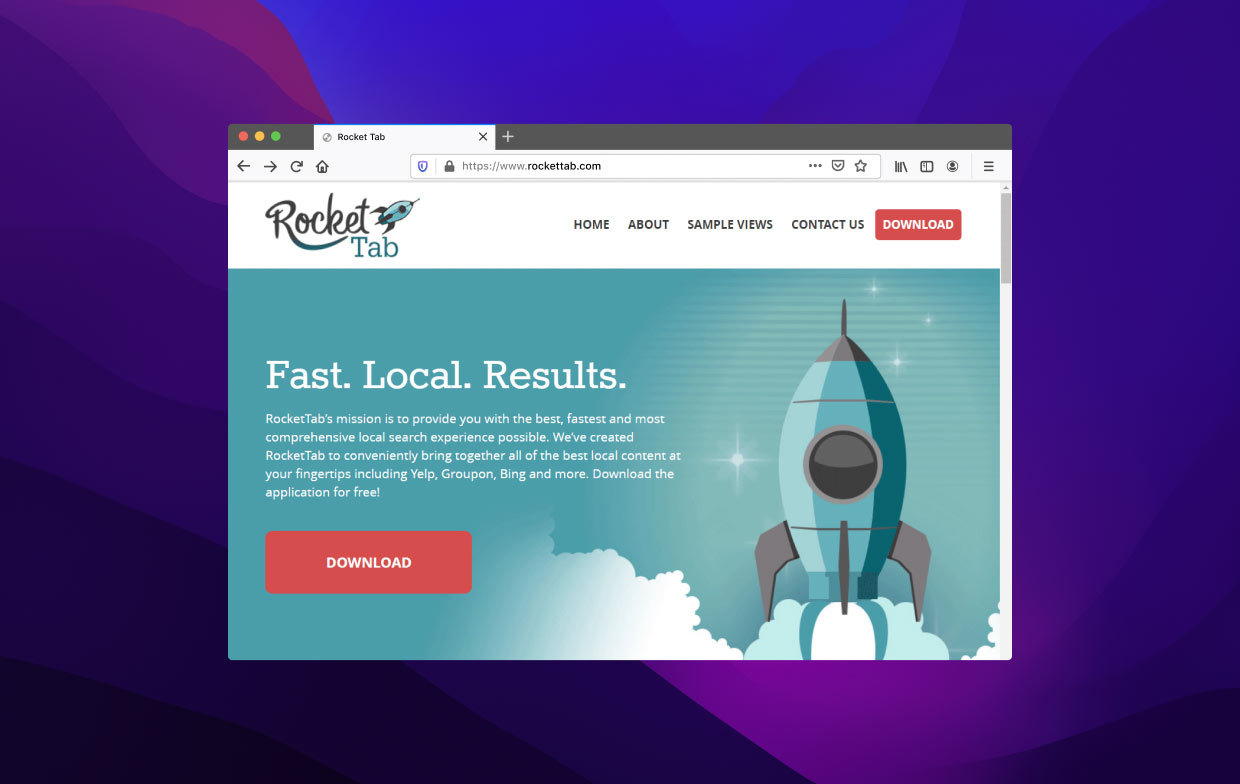
Het is een goed idee om te kiezen Custom Installation of Geavanceerde installatiekeuzes als een installatiescherm ze geeft, aangezien ze vaak specificeren welke aanvullende software van derden zal worden geïnstalleerd. Bovendien wordt u dringend verzocht de installatie onmiddellijk te stoppen en het gratis programma niet te gebruiken als de licentieovereenkomst of installatieschermen aangeven dat ze RocketTab, een andere werkbalk of andere ongewenste adware gaan installeren.
Deel 2. Hoe verwijder ik RocketTab van Mac?
#1. RocketTab handmatig verwijderen
Dit zijn de te volgen stappen:
- Verwijder de RocketTab-applicatie binnen de Toepassingen. Bekijk Rocket Tab en alle applicaties waarvan je niet weet hoe ze op je computer moeten komen. Verplaats ze naar de uitschot van uw computer. Als u klaar bent, leegt u de prullenmand.
- Ga daarna naar het startscherm van uw computer en druk op de sneltoets SHIFT+CMD+G. Dit opent het venster voor Ga naar map.
- Ga in het venster Ga naar map naar de volgende mappen:
/Library/ Application Support,/Library/ LaunchDaemons,~/Library/ LaunchAgents - Verwijder binnen elke map alle bestanden en submappen die verband houden met RocketTab.
- Leeg de prullenbak van uw macOS-computer daarna.
- Ga naar het Apple-menu op uw macOS-computer en bezoek System Preferences.
- Druk daarbinnen op Gebruikers en groepen. Kies het tabblad met het label Inloggen Items.
- Als een bepaald inlogitem ongebruikelijk is en niet nodig lijkt, druk er dan op en klik vervolgens op de minknop erin.
#2. Automatische manier om RocketTab van Mac te verwijderen
gebruik iMyMac PowerMyMac, kunt u RocketTab van uw Mac-machine verwijderen. PowerMyMac is eigenlijk een programma voor het optimaliseren van macOS-computers. Voor je Mac biedt het een verscheidenheid aan schoonmaakhulpmiddelen.
Het heeft ook een verwijderingsprogramma waarmee u alle gewenste programma's van uw macOS-apparaat kunt verwijderen. Elke software of app kan volledig worden verwijderd door PowerMyMac. Het ondersteunt je ook Photoshop verwijderen en ook andere softwareprogramma's voor grafisch ontwerp. Zonder uw tussenkomst voltooit het verwijderingsprogramma automatisch een volledige verwijdering.
Hier leest u hoe u RocketTab van de Mac kunt verwijderen met behulp van de tool:
- Download en installeer de applicatie op uw Mac.
- Start het computerprogramma.
- Klik App-verwijderprogramma aan de linkerkant van het hoofdscherm.
- Om alle apps op uw smartphone te doorzoeken, klikt u op de SCAN symbool in het midden.
- Selecteer daarna RocketTab en gerelateerde apps in de lijst met programma's op uw computer.
- U kunt de verwijderingsprocedure starten door te kiezen CLEAN Uw macOS-apparaat wordt gewist van de app en alle gerelateerde bestanden.

Deel 3. Hoe RocketTab uit Mac-browsers te verwijderen?
#1. Verwijder RocketTab-advertenties handmatig uit Mac-browsers
Hier bespreken we hoe u RocketTab en andere dubieuze extensies uit verschillende browsers zoals Safari, Chrome en Firefox kunt verwijderen. Bekijk hieronder hoe u dit doet met elke browser die u kunt gebruiken:
Safari
- Open Safari en selecteer het MENU
- Kies uitbreidingen onder "Voorkeuren".
- Zoek naar een dubieuze extensie die niet door jou is geïnstalleerd.
- Als u erop klikt, selecteert u Installatie ongedaan maken.
Chroom
- Chrome starten.
- Bezoek chroom:
/extensions. Als alternatief kunt u kiezen uitbreidingen door op de drie stippen in de rechterbovenhoek van het scherm te klikken (het menupictogram). - Pas op voor onheilspellende extensies.
- Kies verwijderen.

Firefox
- Start Firefox.
- Om de Add-onbeheerder te starten, plakt u
about:addonsin de URL-balk en druk op Enter. - Kies voor verwijderen door de drie puntjes naast een schadelijke extensie te selecteren.

#2. Schadelijke browserextensies automatisch verwijderen
We hebben eerder de manier geïntroduceerd om RocketTab van Mac te verwijderen en nu kun je ervoor kiezen om de schadelijke extensies automatisch te verwijderen met de tool genaamd PowerMyMac en zijn "uitbreidingen" nutsvoorziening.
Met de functie Extensies kunt u dat wel uw extensies beheren in verschillende browsers zoals Chrome, Safari en Firefox. Bovendien helpt het u om gemakkelijk ongewenste extensies uit uw browsers te verwijderen.
Hier zijn de stappen voor het gebruik ervan:
- Start PowerMyMac op uw computer.
- Klik uitbreidingen.
- Klik op de knop om alle Mac-extensies te zoeken en weer te geven SCAN Zoals u kunt zien, zijn er drie categorieën voor extensies: Spotlight-plug-ins, voorkeursvensters en internet-plug-ins.
- Schakel eenvoudig de knop onder de extensie van aan naar uit om deze in of uit te schakelen.

Deel 4. Conclusie
Deze gids heeft je gegeven de beste manieren om RocketTab van Mac te verwijderen. We hebben gesproken over hoe u RocketTab op uw computer kunt laten installeren via andere gratis apps op internet. We hebben ook gesproken over waarom het een gevaarlijke applicatie is die je moet verwijderen.
Ten slotte hebben we gesproken over het handmatig en automatisch verwijderen van RocketTab. De stappen om het en andere dubieuze extensies uit browsers te verwijderen, werden hier ook gegeven.
De beste manier om RocketTab van een Mac-computer en browsers te verwijderen, is via PowerMyMac. Het is een opruimtool die u zal helpen bij het verwijderen van ongewenste apps en ongewenste browserextensies!



